
애드센스 승인 신청을 1월 4일 21시 30분경에 하고 1월 5일 낮에 확인해 보았을 때는 승인이 나지 않았습니다. 그날 밤 20시 30분경에 다시 로그인을 해보니 승인이 완료되어 있었습니다. 하루도 채 지나지 않아서 승인이 났다니 너무 기뻤습니다. 그렇게 하루가 지나고 1월 6일 아침에 다시 로그인해보니 안 보였던 문구가 생겼습니다. 승인 기쁨도 금세 묻혀버리고 말았습니다.

"수익 손실 위험 - 수익에 심각한 영향을 미치지 않도록 사이트에서 발견된 ads.txt 파일 문제를 해결해야 합니다."라는 문구가 떡 하고 나타나 있었습니다. 하루종일 일이 손에 잡히지 않았습니다. 수익도 없는 주제에 말이지요. 일을 마치고 이리저리 검색을 해보았습니다. 다행히도 큰 문제는 아니었습니다. 따끈따끈 승인받은 지 얼마 안 된 초보자도 해결할 수 있는 간단한 문제였습니다. 당황하지 마시고 저와 함께 해결해 보겠습니다.
첫 번째

애드센스 로그인을 하신 후 다운로드를 클릭해서 ads.txt 파일을 받습니다.

다운로드 한 ads.txt 파일을 실행해 보면

위와 같은 자신의 pub 뒤에 16자리 고유 게시자 ID가 적혀있는 것을 보실 수 있습니다. 게시자 ID를 확인하시는 방법은 계정->설정->계정 정보로 들어가시면 확인하실 수 있습니다.
두 번째

티스토리 블로그관리 홈으로 돌아오신 후 꾸미기->스킨 편집을 클릭해 주세요.
세 번째

html 편집을 클릭해 주세요.
네 번째

파일업로드를 클릭해 주세요.
다섯 번째

아래쪽의 +추가 버튼을 클릭하신 후 조금 전에 받은 ads.txt 파일을 추가합니다.
여섯 번째

추가하시면 없었던 images/ads.txt 파일이 추가되신 것이 보이실 겁니다. 우측 상단에 적용 버튼을 클릭합니다. 이렇게 하시면 완료입니다. 단, 이렇게 설정하신다고 바로 위의 문구가 사라지는 것은 아닙니다. 약 2-3일이 소요된다고 하니 차분하게 기다려 주시면 된답니다. 어떠세요? 어렵지 않으셨지요?
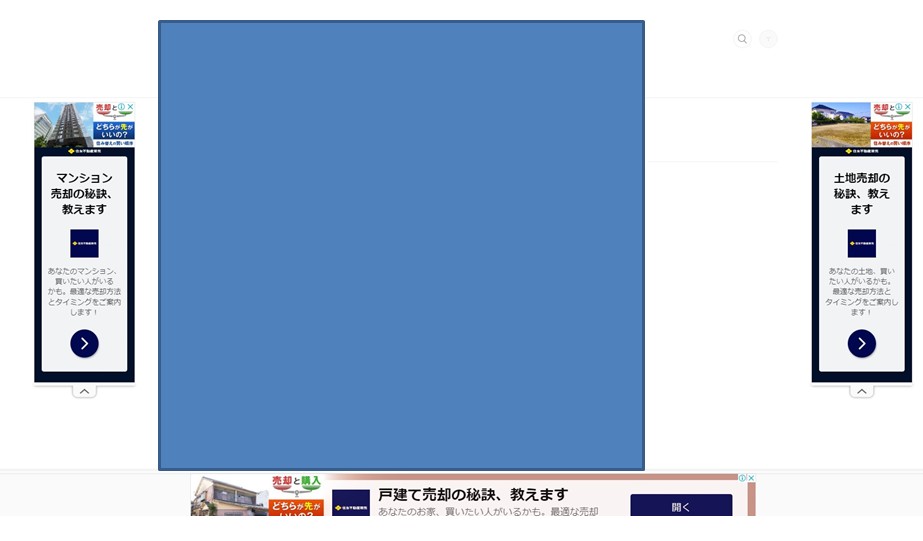
설정을 다 해주고 몇 분 후에 다시 확인해 봤습니다. 송출되지 않았던 광고가 다시 송출이 됩니다. 확인하고 나니 마음이 편안해졌습니다. 일본 광고가 송출되고 있는데 저는 현재 일본에 살고 있어서 그런 것 같습니다.
'IT' 카테고리의 다른 글
| 티스토리 미리보기 맞춤법 글감검색 임시저장 완료 버튼이 사라졌을때 (0) | 2023.02.07 |
|---|---|
| 카카오뷰 보드 발행 방법 PC버젼 (0) | 2023.01.10 |
| 카카오 뷰 가입하는 방법 (0) | 2023.01.09 |
| 구글 계정 무제한으로 만들기 (0) | 2023.01.08 |
| 애드센스 경고 문구 <3분만에 해결하는> "판매자 정보를 Google sellers.json 파일에 게시하시기 바랍니다" (0) | 2023.01.07 |




댓글